华为畅享8plus怎么切换应用?相信大家都很疑惑这个问题,下面就带大家一起来解决这个问题。
华为畅享8plus怎么切换应用?
方法一、
快速点击虚拟导航栏的方框形多功能键两下即可快速返回上一个打开应用。

方法二、
长按上图中的多功能键,然后会进入如下图所示后台运行应用卡片界面,然后就可以点击应用卡片进入上一次打开的应用。

方法三、
点击展开桌面悬浮球按钮,长按多任务键,同样可以打开后台运行应用卡片,然后点击卡片回到上一次打开应用。
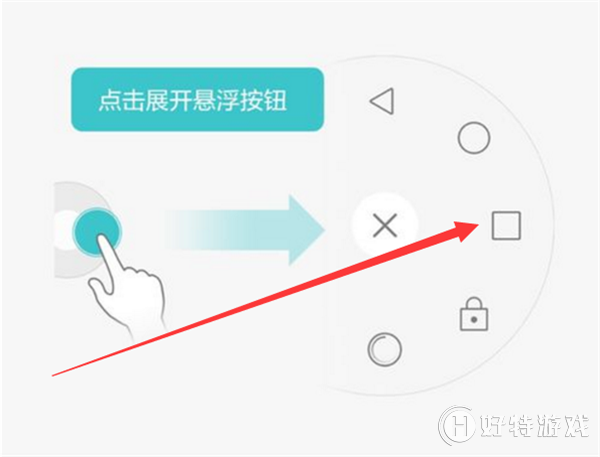
1、点击打开【设置】
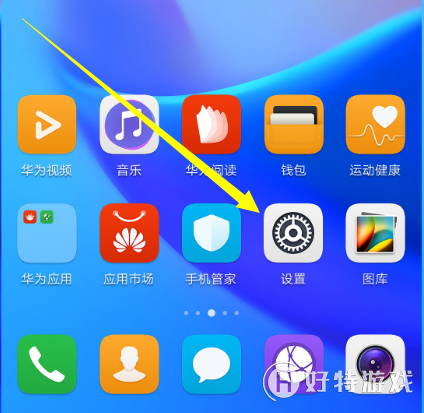
2、下拉点击打开【智能辅助】
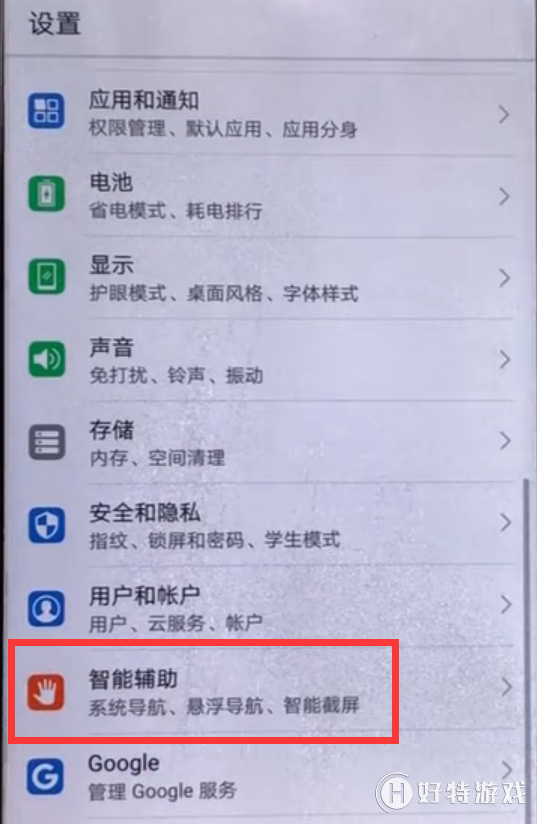
3、点击打开第一栏的【系统导航】,
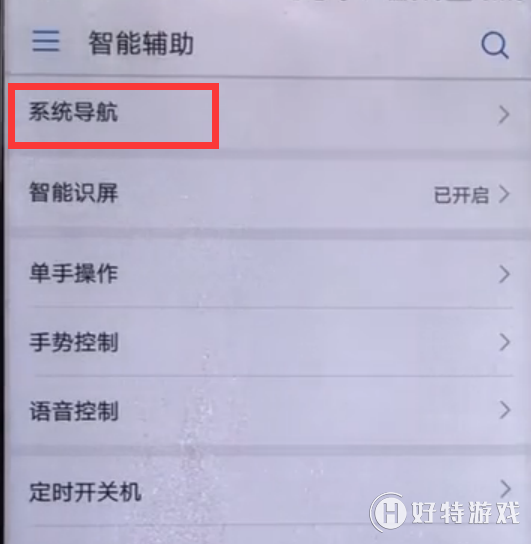
4、然后只要勾选“屏幕内虚拟导航栏”右边的圆圈即可打开虚拟导航栏,取消勾选即可关闭,如下图的状态就是关闭了虚拟导航栏哦!
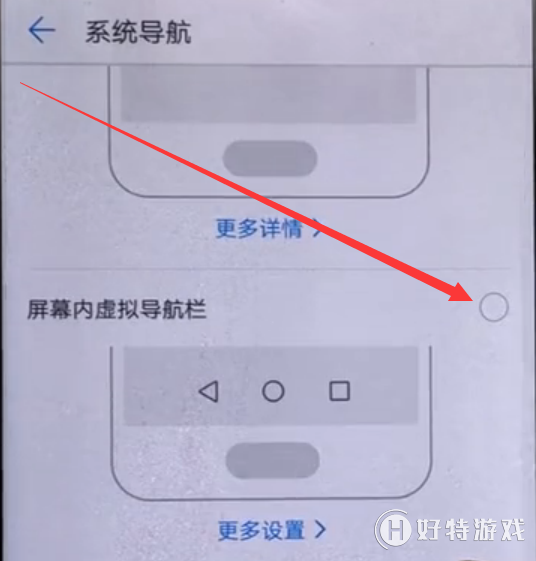
这就是全部操作步骤,大家学会了吗?
手游风云榜
更多 资讯阅读
更多 -

- 测试新人快速上手系统的指南
- 教程 2024-04-30
-

- 开源项目周报
- 教程 2024-04-30
-

- 视觉语言模型详解
- 教程 2024-04-30
-

- 介绍CSharpier:一款轻量级的C#代码格式化工具
- 教程 2024-04-29
-
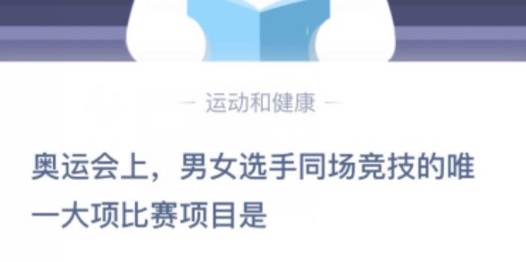
- 奥运会上男女选手同场竞技的唯一大项比赛项目是马术
- 教程 2024-04-29
-

- 如何安装和使用Ollama软件
- 教程 2024-04-29
-
- 如何在QQ音乐中设置青少年模式
- 教程 2024-04-28
-

- 交易数据统计分析中常用的数据行操作
- 教程 2024-04-28
-

- 加密的艺术:密文的创建和校验
- 教程 2024-04-28
-

- 抖音脚艺人甩腿视频分享
- 教程 2024-04-28
-

- 如何使用@NoRepositoryBean简化Spring Data JPA应用程序中的数据库访问逻辑
- 教程 2024-04-27
-

- 使用Hexo搭建个人博客
- 教程 2024-04-27





























